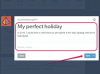Sådan konfigurerer du en VLC-afspiller til at spille kontinuerligt
Billedkredit: AntonioGuillem/iStock/Getty Images
VLC er en gratis og open source medieafspiller til Windows, Mac OS X og Linux. VLC afspiller mediefiler eller afspilningslister én gang som standard og stopper derefter. Hvis du vil afspille en video på repeat eller lytte til en sang igen og igen, kan du indstille VLC til at afspille kontinuerligt. VLC indeholder muligheder, der kan gentage en enkelt mediefil eller en hel afspilningsliste i dets præferencevindue. Du kan også aktivere kontinuerlig afspilning midlertidigt ved at bruge en knap på VLC-værktøjslinjen.
Trin 1
Klik på menuen "Værktøjer" øverst i VLC-vinduet, og klik på "Indstillinger".
Dagens video
Trin 2
Klik på "Alle" under "Vis indstillinger" i bunden af sidebjælken i venstre side af vinduet Indstillinger.
Trin 3
Klik på kategorien "Playliste" i sidebjælken.
Trin 4
Klik på afkrydsningsfelterne "Gentag alle" eller "Gentag aktuelt element" under "Generel afspilningslisteadfærd".
Trin 5
Klik på knappen "Gem" nederst i vinduet Indstillinger.
Tip
Du kan også klikke på "Loop"-knappen i VLC-vinduet for at aktivere kontinuerlig afspilning midlertidigt. Denne knaps ikon indeholder to pile i en cirkel og er placeret til højre for afspilningsknapperne. Hvis du klikker på denne knap én gang, skiftes "Loop One"-tilstand, hvis du klikker på den to gange, skifter du "Loop All"-tilstand, og hvis du klikker på den en tredje gang, deaktiveres loop-tilstand.